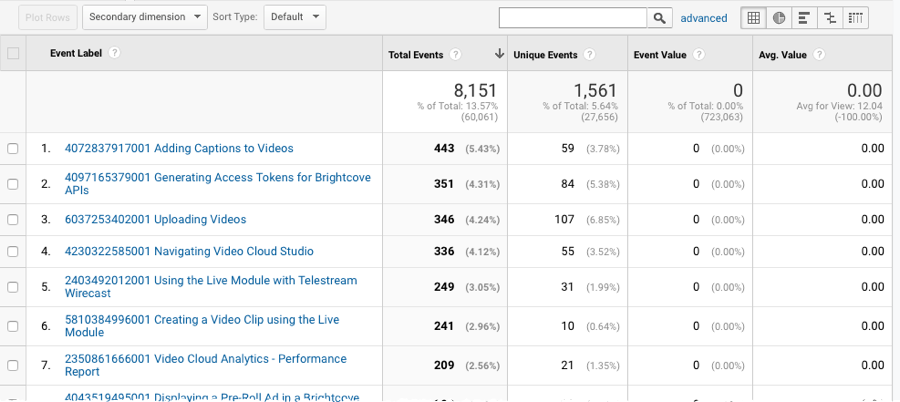Google 애널리틱스에서 플레이어 이벤트 데이터 검토
Google 애널리틱스 통합으로 구성된 브라이트코브 플레이어는 이벤트 및 맞춤 데이터를 지정된 Google 애널리틱스 계정으로 전송합니다. 이 항목에서는 Google 애널리틱스에서 데이터에 액세스하는 방법을 간략하게 설명합니다. 플레이어에 대해 Google 애널리틱스 통합을 활성화하는 방법에 대한 자세한 내용은Google 애널리틱스 이벤트 추적 구성을참조하십시오.
데이터가 Google 애널리틱스에 보고되는 방법
Google 애널리틱스로 전송된 브라이트코브 플레이어 데이터는 다음과 같은 특성과 함께 Google 애널리틱스 인터페이스에 표시됩니다.
- 이벤트 범주는항상비디오입니다 .
- 이벤트 동작은통합을 구성할 때 선택한 이벤트 이름과 동일합니다. 여기에는 다음이 포함됩니다.
- 비디오 노출
- 재생 요청
- 비디오 참여
- 광고 시작
- 광고 끝
- 플레이어 로드
- 오류
- 이벤트 레이블은비디오 ID 비디오 이름형식입니다.
- 이벤트 값은비디오 참여이외의 모든 이벤트에 대해 비어 있습니다. 비디오 참여의경우 값은 조회율을 나타냅니다.
이벤트 데이터 보기
Google 애널리틱스 데이터를 보고 보고하는 방법에는 여러 가지가 있습니다. 이 항목에서는 데이터를 유용한 형식으로 보는 한 가지 방법을 보여 줍니다.
- Google 애널리틱스 계정에 로그인합니다.
- 페이지 상단의 선택기를 사용하여 올바른 계정 및 속성을 선택합니다. Players 모듈에서 통합을 구성할 때 선택한 계정과 일치해야 합니다.
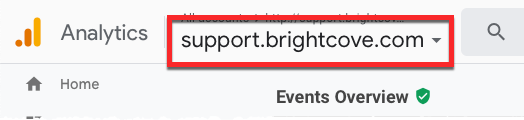
- 페이지 상단의 날짜 선택기를 사용하여 날짜 범위를 선택합니다.
- 왼쪽 탐색에서동작 > 이벤트 > 개요를 클릭합니다. 이벤트 범주 목록이 표시됩니다.
- 비디오이벤트 범주를 클릭합니다. 브라이트코브 플레이어로부터 Google 애널리틱스로 전송된 이벤트의 경우동영상이이벤트 카테고리로 표시됩니다.
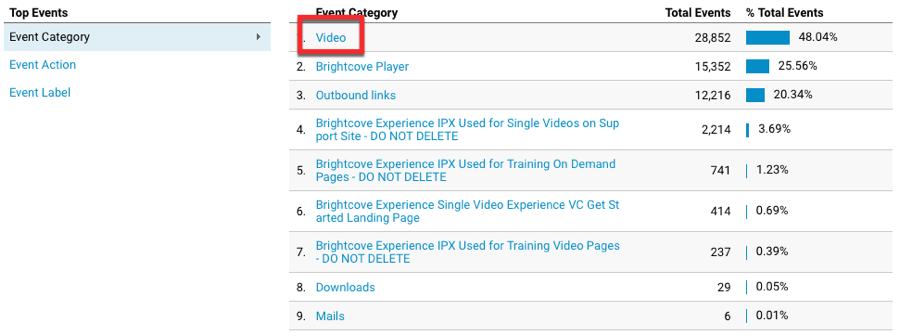
- 기본 차원에대해이벤트 작업을누릅니다.
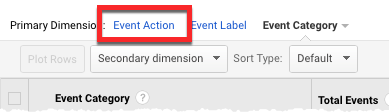
- 브라이트코브 플레이어에서 전달된 모든 이벤트가 나열됩니다. 이 예에서는 세 개의 이벤트가 전달되었습니다.
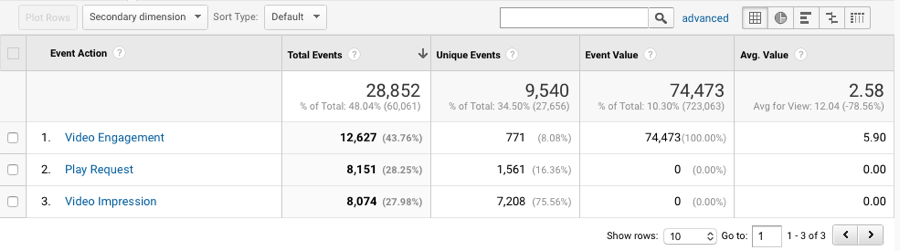
- 이벤트 동작을클릭하여 세부 정보를 봅니다. 이 예에서 재생 요청을 클릭하면재생 요청이있는 비디오가 표시됩니다. 이벤트 레이블에는 비디오 ID와 비디오 이름이 포함되어 있습니다.